excel表格是一款非常好用的软件,很多小伙伴都在使用。如果我们需要在电脑版wps表格中设置数据条效果,也就是以底色长度表示数值大小的效果,小伙伴们知道具体该如何进行操作吗,其实操作方法是非常简单的,只需要进行几个非常简单的操作步骤就可以了,小伙伴们可以打开自己的软件后跟着下面的图文步骤一起动手操作起来。如果小伙伴们还没有该软件,可以在文末处进行下载和安装,方便后续需要的时候可以快速打开进行使用。接下来,小编就来和小伙伴们分享具体的操作步骤了,有需要或者是有兴趣了解的小伙伴们快来和小编一起往下看看吧!
第一步:双击打开电脑上的WPS表格进入编辑界面;
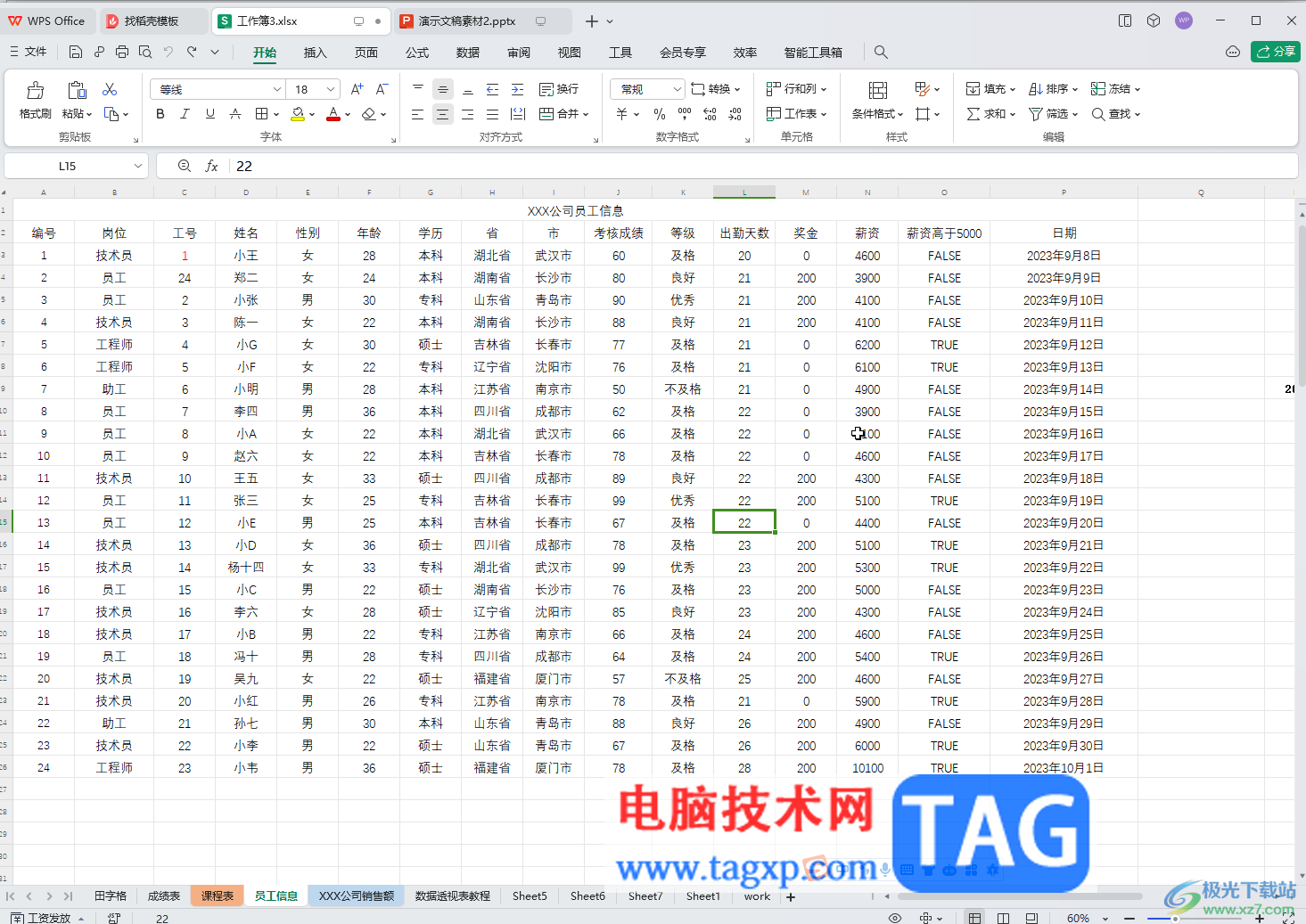
第二步:选中需要调整处理的数据区域,在“开始”选项卡中点击“条件格式”——“数据条”——点击选择想要的颜色效果;
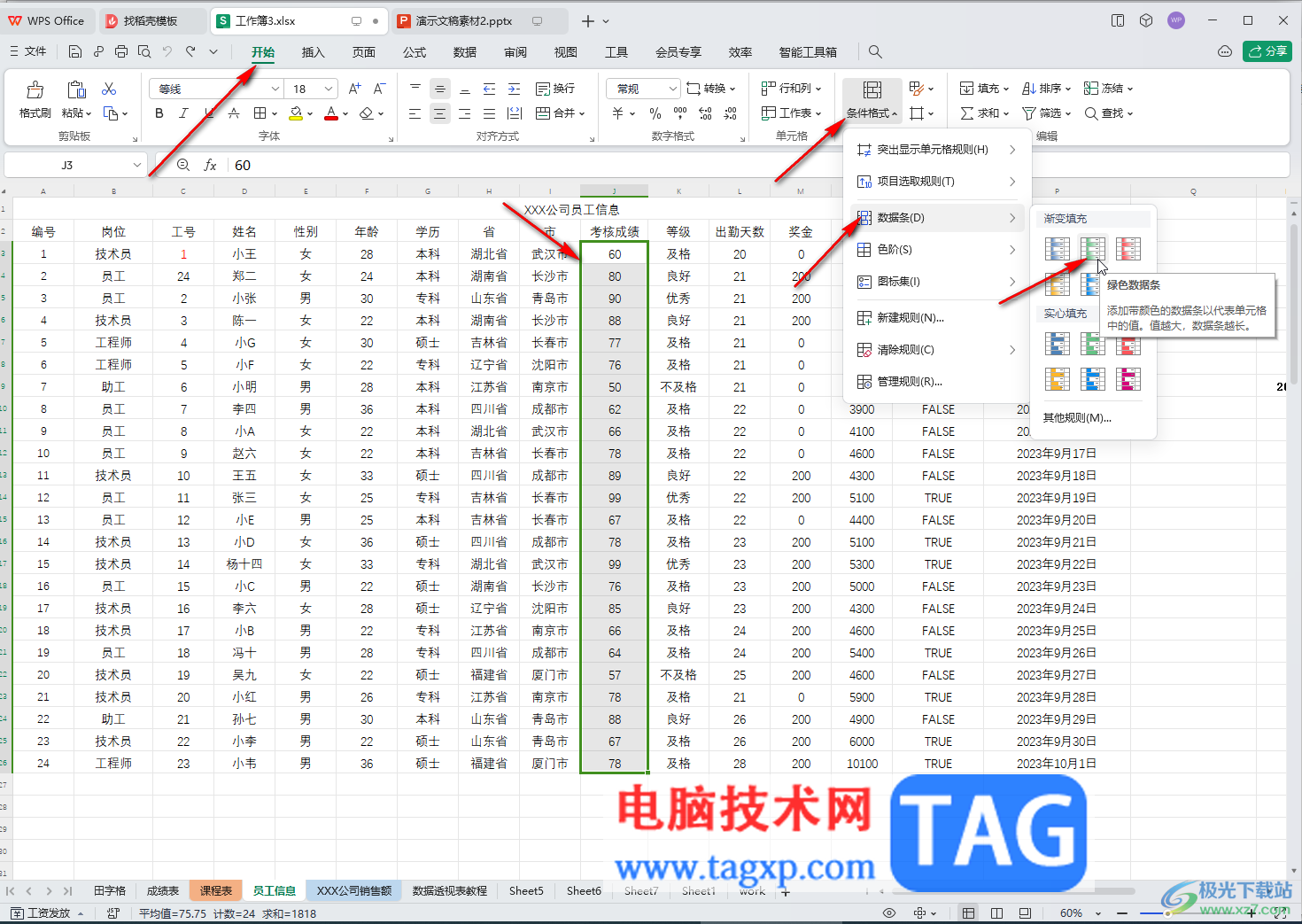
第三步:就可以看到成功设置数据条了,数据越大,数据条越长,数据越小,数据条越短;
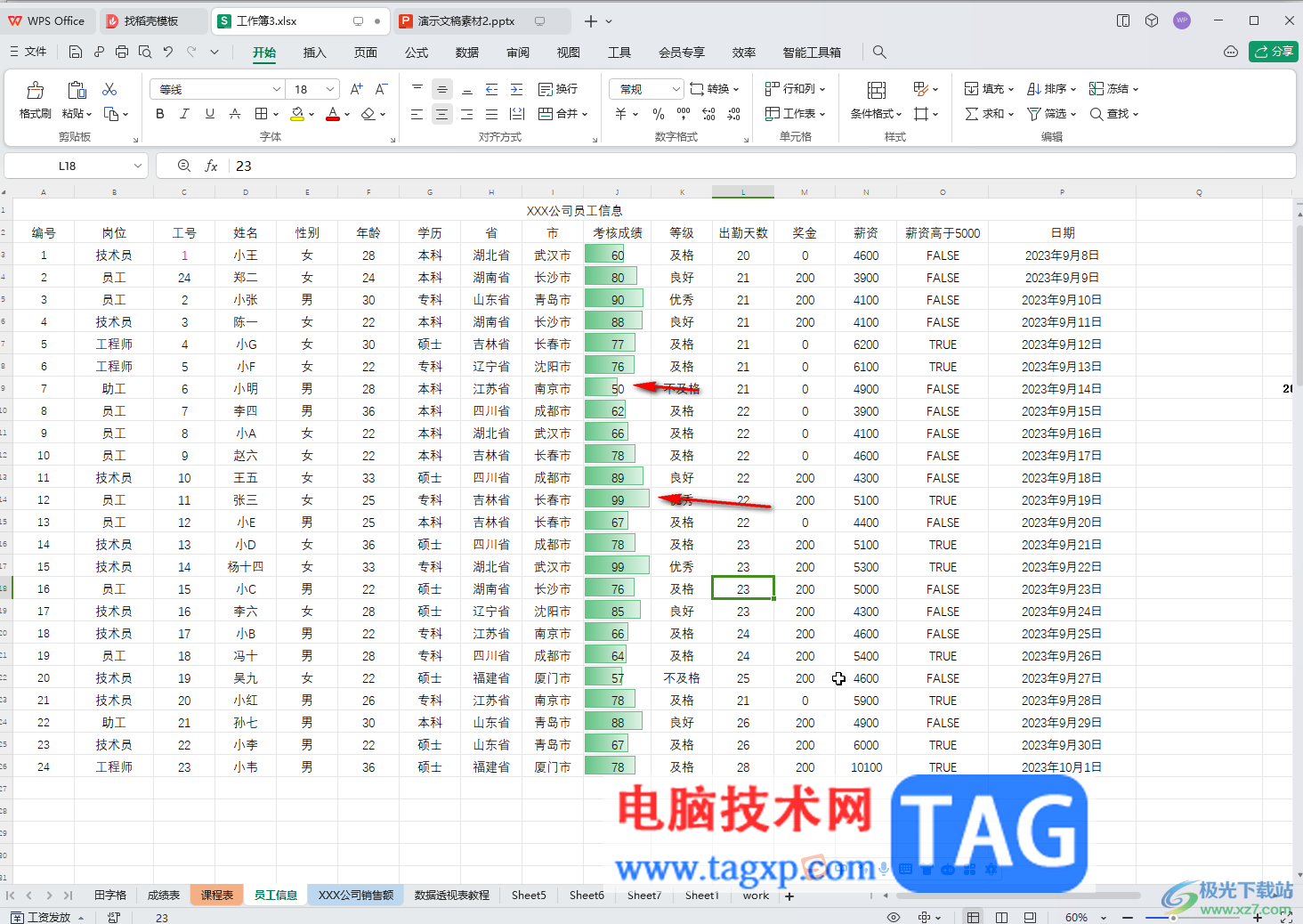
第四步:选择渐变填充或者实心填充可以得到不同的颜色效果;
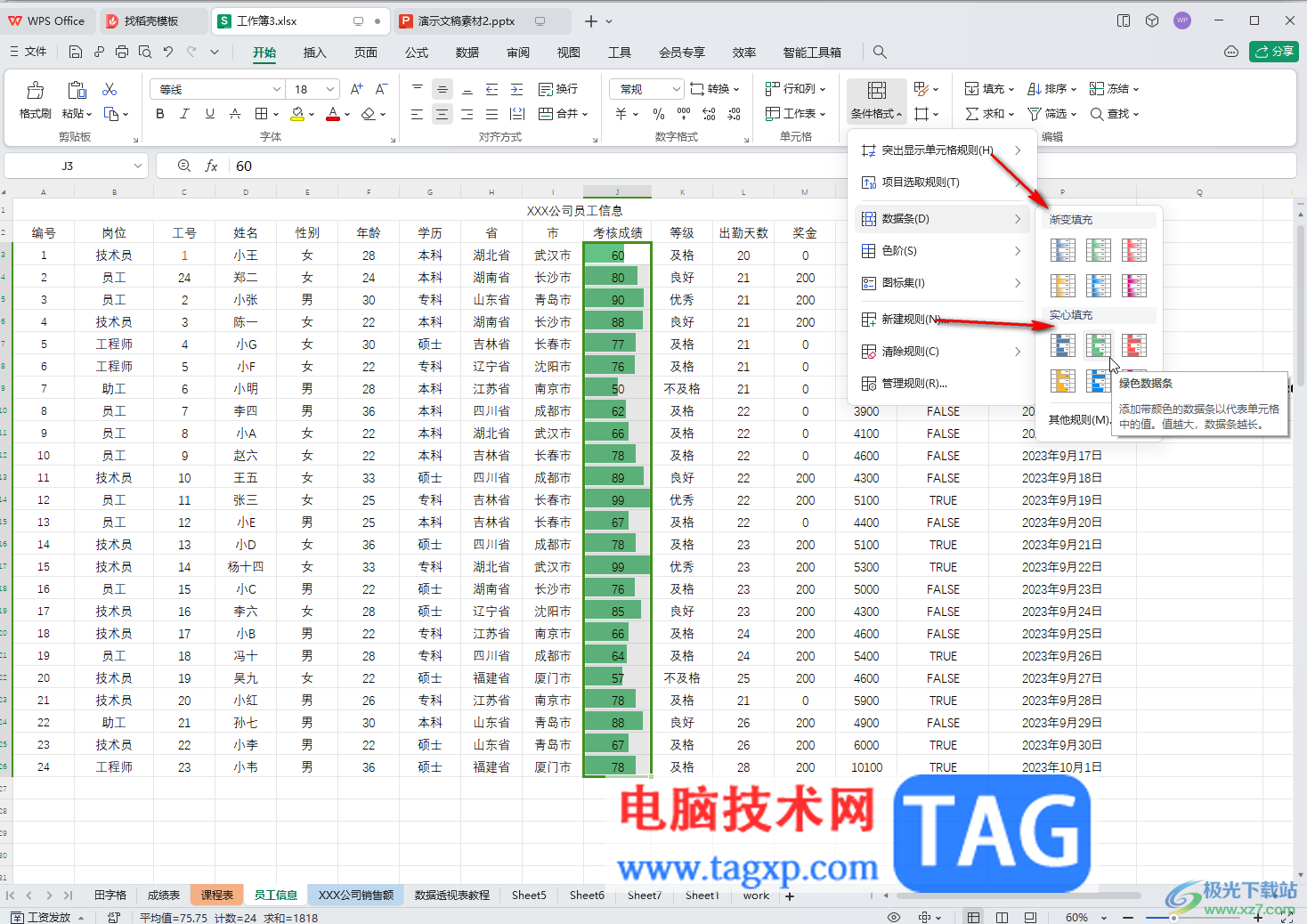
第五步:如果有需要我们还可以点击设置“色阶”效果,也就是相同数据区间显示同样的颜色效果。
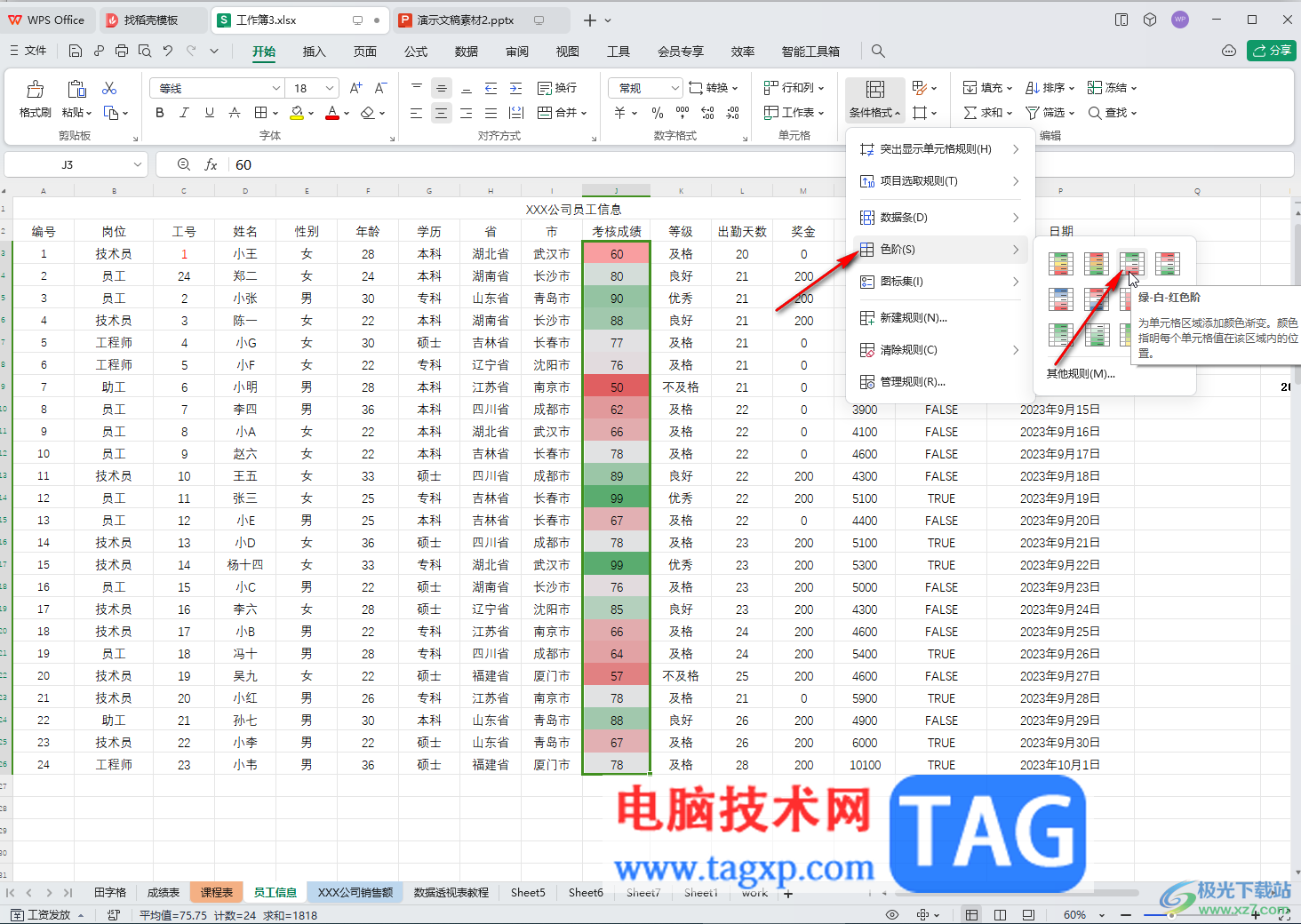
以上就是电脑版WPS表格中设置数据条效果的方法教程的全部内容了。上面的步骤操作起来都是非常简单的,小伙伴们可以打开自己的软件后跟着上面的图文步骤一起动手操作起来。
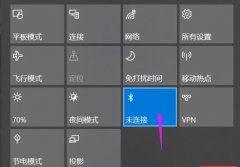 win1020h2蓝牙使用教程
win1020h2蓝牙使用教程
蓝牙在电脑上有着非常重要的作用,但是在最新的20h2系统中很多......
 光驱读取故障解决方法:如何修复光驱无
光驱读取故障解决方法:如何修复光驱无
光驱在电脑中的作用虽逐渐被其他存储方式所取代,但仍然是一......
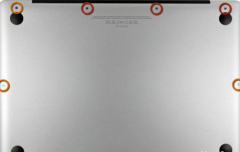 Macbook pro 13换电池教程
Macbook pro 13换电池教程
Macbook pro 13换电池怎么样才能步损害电脑的外表呢?在苹果发布......
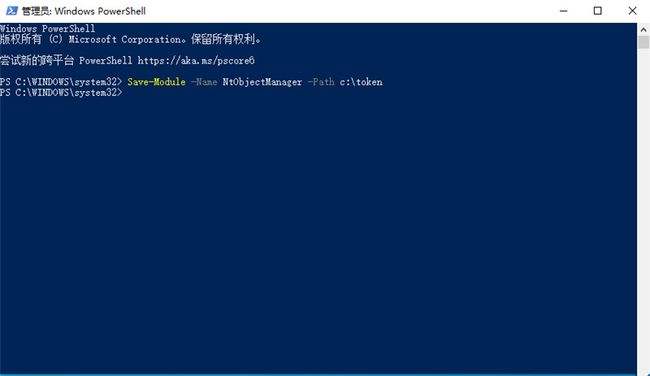 win11更改密码怎么改?在Windows11上使用Pow
win11更改密码怎么改?在Windows11上使用Pow
win11更改密码怎么改?在Windows11上使用PowerShell更改密码方法 在W......
 Android L有什么特色?
Android L有什么特色?
在谷歌正式发布Android 5.0 Lollipop、Nexus 6、Nexus 9以及Nexus Player之际......
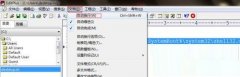
在使用EditPlus的过程中,若想设置自动换行,该怎么操作呢?其实很简单,下面小编就将EditPlus设置自动换行教程分享如下,希望对大家有用哦。...
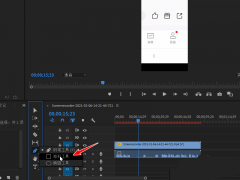
Premiere视频画面怎么添加红色方框标记的呢?小编在这里为大家准备了pr制作方框标注的技巧相关的教程,感兴趣的小伙伴就跟随小编一起继续往下看吧!...

作为一款专业的电脑录屏软件,风云录屏大师很受用户的喜欢,这款录屏软件能够给用户带来许多强大且实用的功能,不仅为用户提供了多种输出格式,还给用户带来了多种录制区域的选择权利...
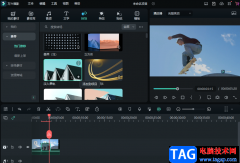
很多小伙伴在剪辑视频的时候经常会需要给视频添加一些转场动画,或是特效,让我们的视频看起来更加丰富一些。在万兴喵影软件中,给视频添加转场是一件很简单的事,我们可以给多个视频...

作为一款适合新手用户编写c语言编程工作的软件,devc++软件为用户带来了众多实用的自由软件,例如有源码编辑器、格式整理或是编译器等,能够很好的帮助用户完成编程工作,所以devc++软件...

在日常生活中,我们对于文档编辑的需求是很大的,各种文字、表格或是收集表等,我们都可以使用腾讯文档软件来进行创建或编辑。在腾讯文档中,我们可以和别人同时对同一文档进行编辑,...
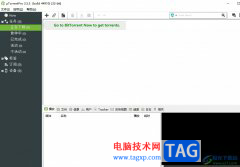
utorrent是一款功能强大的迷你bt下载工具,是目前互联网上最强大的轻量级bt下载工具之一,为用户带来了不错的使用体验,因此utorrent软件吸引了不少用户的喜欢,当用户在使用utorrent软件时,...

使用ps放射光束效果怎么做呢?想必有的网友还不太了解的,为此,今日小编带来的这篇文章就为大伙分享了PS快速制作放射背景效果的5种方法教程,一起来看看吧。...
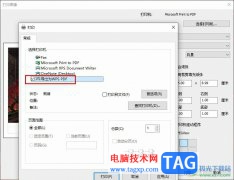
jpegview软件是很多小伙伴都在使用的一款高清图片查看软件,这款软件能够浏览电脑中的图片,还能对图片进行各种设置,例如旋转图片、调整图片清晰度或是转换图片格式等。有的小伙伴在使...
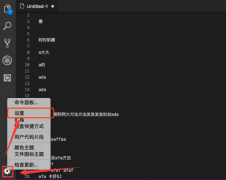
在使用vscode进行代码编辑的时候,我们经常会使用小地图视窗查看自己的编辑内容,那么小地图是怎么打开的呢?可能有的朋友还不太清楚,那么现在小编就将具体的方法如下介绍。...

印象笔记是很多小伙伴都在使用的一款软件,在其中我们有时候会需要插入一些超链接,链接到指定网页,方便后续需要的时候快速访问相应网页。如果我们需要在电脑版印象笔记中插入超链接...

现在很多伙伴喜欢使用premiere来编辑视频,那么倘若我们想在视频中插入图片话,应该如何操作呢?详细步骤如下介绍。...
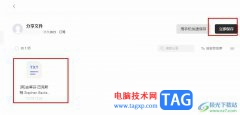
很多小伙伴之所以喜欢将钉钉由标准版切换到个人版,就是因为在个人版中,我们可以直接管理自己的云盘,不需要再去打开其它软件,在云盘页面中,我们不仅可以进行文件备份,还可以随机...
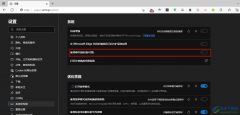
很多小伙伴在使用Edge浏览器的过程中经常会遇到各种各样的问题,例如有的小伙伴可能会发现自己打开Edge浏览器时,浏览器页面显示为白色画面,需要很长时间才能进入正常的网页。当遇到这...
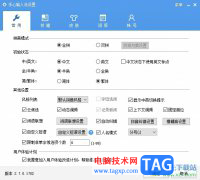
作为一款纯净好用的输入法,手心输入法受到了许多用户的喜欢,它在大部分功能上做了多个创新与改进,让用户在纯净、无广告的环境下输入文字信息,并且还向用户提供了智能输入引擎、丰...